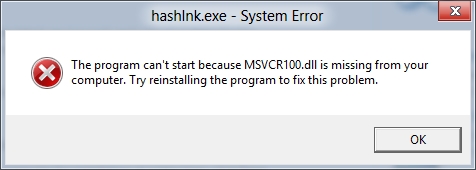Ka taea e ahau te whakahaere Windows 10 mai i te puku kohiko USB te puku maamaa ranei kaore e uta ki taku rorohiko? Ka taea e koe: hei tauira, i te putanga Ahumahi i roto i te paewhiri mana, ka kitea e koe he mea mo te hanga i te puku Windows To Go, e hanga noa ana i taua puku kohiko USB. Engari ka taea e koe me te Whare Ngaio, te putanga ngaio ranei o te Windows 10, nga korero i roto i tenei pukapuka. Mena i aro nui koe ki te taraiwa whakaurunga ngawari, katahi ka pa ki konei: Hanga he bootable Windows 10 flash puku.
Hei whakauruhia te Matapihi 10 ki runga i te puku kohiko USB ka rere mai i a ia, ka hiahia koe ki te puku ake (me te iti rawa o te 16 GB, i etahi o nga tikanga i whakaahuahia kaore i nui, e hiahiatia ana kia 32 GB te puku o te riipene) a he tino hiahia kia waiho te puku USB Ka hono atu a 3.0 ki te tauranga e tika ana (i whakamatauria e ahau te USB 2 me te tika, i whakamamaetia ahau i te tatari mo te rekoata tuatahi me te whakarewa). Ko te whakapakoko i tangohia mai i te paetukutuku mana e tika ana mo te hanga: Me pehea te tango i te ISO Windows 10 mai i te paetukutuku Microsoft (ahakoa ra, kaore he raru mo etahi atu).
Te Hangaia he Matapihi Hei Haere ki te Putahe Tono ++
Ko tetahi o nga kaupapa ngawari rawa ki te hanga i te puku USB hei whakahaere Windows 10 mai i te Dism ++. Hei taapiri, kei te reo Ruhia te papatono me te maha atu o nga mahi ka taea i tenei OS.

Ma te kaupapa ka taea e koe te whakarite i te taraiwa ki te whakahaere i te punaha mai i te whakapakoko ISO, WIM, ESD ranei me te kaha ki te kowhiri i te putanga OS e hiahiatia ana. He tohu nui hei mahara: ko te UEFI anake e tautokona ana.
Ko te mahinga o te whakauru i te Matapihi ki runga i te puku kohiko USB e whakaahua ana i nga korero i roto i nga tohutohu Te hanga i te Windows bootable Hei Haere i te puku uira USB i te Dism ++.
Te whakauru i te Matapihi 10 ki runga i te puku kohiko USB i WinToUSB Free
Mo nga tikanga katoa i whaihangahia e ahau, ki te mahi i te puku hiko e taea ana e koe te tiimata i te Windows 10 me te kore e whakauru, ko te huarahi tere ka puta te whakamahi i nga putanga noa o WinToUSB. I hangaia te puku ka hua mai ka whakamatauhia i runga i nga rorohiko rereke e rua (ahakoa i te aratau Taonga-tika, engari ko te whakawa ma te hanganga kōpaki me mahi me te utunga UEFI).
I muri i te tiimata o te papatono, i te matapihi matua (ki te taha maui) ka taea e koe te whiriwhiri mai ko wai te kaera ka hangaia: ka taea tenei he tohu ISO, WIM, ESD ranei, he CD me te punaha, he punaha ranei kua oti te whakanoho i runga i te puku uaua.

I taku keehi, i whakamahia e ahau he whakapakoko ISO i tangohia mai i te paetukutuku Microsoft. Hei tīpako i tetahi whakaahua, paatohia te paatene "Tirotiro" me te tohu i tona waahi. I te matapihi e whai ake nei, ka whakaatu a WinToUSB i nga mea kei runga i te whakapakoko (ka tirotirohia e he pai nga mea katoa). Patohia Panuku.
Ko te mahi i muri ake ko te whiriwhiri i tetahi kaera. Mena he panuku uira, ka hangohiko aunoa. (Kaore he puku pakeke o waho).
Ko te mahi whakamutunga ko te tautuhi i te wehewehe a te punaha me te waahanga haehae puhipuhi i runga i te puku USB. Mo te puku uira, ko te mea ano ko te wehewehe (me i runga i te puku pakeke o waho ka taea e koe te whakarite i nga mea wehe). Hei taapiri, kua tohua ano hoki te momo whakaurunga i konei: i runga i te vd hard disk mariko te vhdx ranei (e whakanohohia ana ki runga i te kaarai) me te Tuku (kaore i te waatea mo te puku) I whakamahi ahau i te VHDX. Pāwhiritia "Panuku." Mena ka kite koe i te "hapa o te waahi" he korero hapa, piki i te rahinga o nga kaihokohoko mariko mariko i te mara "Maatauranga maamaa".

Ko te mahi whakamutunga he tatari mo te whakaurutanga o te Matapihi 10 ki te puku kohiko USB ki te whakaoti (he roa pea te waa). I te mutunga, ka taea e koe te kapo mai i taua mea ma te whakanoho i te boot mai i te puku puku USB ma te whakamahi ranei i te Maakete Whakaoho o to rorohiko, pona ranei.

I te tiimatanga, ka toia te punaha, ka tohua nga taera ano i te wa e maarama ana te roera o te punaha, ka hangaia he kaiwhakamahi rohe. I te wa e heke ana, ki te hono atu koe ki tetahi puku flash USB ki te whakahaere Windows 10 i runga i tetahi atu rorohiko, ko nga taputapu anake kei te timatahia.
I te katoa, ko te punaha mahi he pai te mahi: te mahi Wi-Fi Ipurangi, i mahi ano te whakahoaho (I whakamahia e au te whakaurunga mo te miihini mo nga ra 90), ko te USB 2.0 te tere e nui ana te hiahia (ina koa i roto i te Matapihi Taku Rorohiko i te wa e tiimata ana nga puku hono).
Panui Tino: ma te taunoa, ina tiimata te Matapihi 10 mai i te puku puku, kaore e kitea nga puku pakeke me nga SSD, me hono atu ma te whakamahi i te "Whakahaere Kōpae". Press Win + R, whakauruhia te diskmgmt.msc, ki te whakahaere kōpae, paatoo-matau i nga puku kore hono me te hono atu mēnā ka hiahia koe ki te whakamahi.
Ka taea e koe te tango i te hōtaka WinToUSB Free mai i te whaarangi mana: //www.easyuefi.com/wintousb/
Windows To Go te puku uira ki Rufus
Ko tetahi atu kaupapa ngawari me te koreutu e taea ai e koe te mahi puku puku kohiko USB ki te whakahaere Windows 10 mai i a ia (ka taea hoki e koe te hanga i tetahi kohinga whakauru i roto i te papatono) te Rufus, i tuhia e ahau mo te neke atu i te kotahi, tirohia nga papatono papai mo te hanga i te puku kohiko USB bootable.

Ko te mahi i taua puku USB i Rufus he maamaa ake:
- Kōwhirihia te puku.
- Ka tohua e maatau te waahanga roherohe me te momo atanga (MBR te GPT ranei, UEFI me BIOS ranei).
- Ko te punaha kōnae he puku puku (NTFS i tenei keehi).
- Hoatu he tohu tohu "Waihangahia he kōpae boot", tohua te tohu ISO me te Matapihi
- Ka tohu matou i te taonga "Windows To Go" hei utu mo te "Paerewa Whakauru mo te Matapihi".
- Paatohia te "Tīmata" ka tatari. I taku whakamatautau, i puta he karere kaore i tautokohia te kōpae, engari ko te mea, he pai nga mea katoa.

I te mutunga, ka whiwhi tatou i te puku ano pera i te keehi o mua, engari kaore i whakauruhia te Windows 10 ki runga i te raupaparorohiko USB kore, kaore i te kohinga kōpae mariko kei runga.
He penei te mahi: i taku whakamatautau, i whakarewahia te rorohiko i runga i nga rorohiko e rua, ahakoa me tatari ahau ki nga waahanga o te whakaurutanga o te taputapu me te whirihoranga. Pānuitia atu mo te Hangaia he puku ngerangi taea ki Rufus.
Ma te whakamahi i te raina whakahau hei tuhi i te USB ora me te Windows 10
He huarahi ano kei te mahi i te puku kohiko USB ka taea e koe te tiimata i te OS kaore he papatono, ma te whakamahi i nga taputapu raina-whakahau anake me nga taputapu Windows 10 kua hangaia.

Kua kite ahau i roto i aku whakamatautau, USB, i hangaia i tenei huarahi, kaore i mahi, he koreutu i te tiimata. Mai i nga mea i kitea e au, ko te take pea kei a au he "puku tango", ahakoa ko tana mahi e kii ana kia tautuhia te USB flash puku ano he taraiwa.
Ko tenei tikanga ko te whakarite: tango i te whakaahua mai i te Windows 10 ka tangohia te konae tāuta.wim ranei tāuta.esd (Ko nga konae kei roto i nga whakaahua kua tangohia mai i Microsoft Techbench) me nga mahi e whai ake nei (ko te tikanga me te kōnae wim ka whakamahia):
- kōpata
- kōpae rārangi (ka kitea e matou te nama kōpae e pa ana ki te puku kohiko USB)
- tohua kōpae N (i ko N ko te nama kōpae mai i te taahiraa o mua)
- ma (kohinga kōpae, ka mukua nga raraunga katoa mai i te puku kohiko USB)
- waihanga tuatahi
- whakahōputu fs = ntfs tere
- hohe
- putanga
- dism / Tukuna-Whakaahua / imagefile:path_to_install_wile.wim / index: 1 / ApplyDir: E: (i roto i tenei whakahau, ko te E whakamutunga ko te reta o te puku uira. I te wa o te whakatutukitanga o te whakahau, ka ahua rite ki te hukapapa, kaore pea).
- bcdboot.exe E: Windows / s E: / f katoa (Ko konei hoki ko te reta puku kohiko. Ko te whakahau te whakauru i te uta ki runga).
I muri i tera, ka taea e koe te kati i te raina whakahau ka ngana ki te kiki mai i te puku i hangaia me te Windows 10. Engari ki te whakahau DISM, ka taea e koe te whakamahi i te whakahau imagex.exe / tono i te tāuta.wim 1 E: (i hea ko E te reta puku puku, me te Imagex.exe me tango tuatahi hei waahanga o te AIK Microsoft). I te wa ano, e ai ki nga tirohanga, ko te putanga me te Imagex ka nui ake te wa atu i te whakamahi i Dism.exe.
Taapiri atu huarahi
Me etahi atu huarahi hei tuhi i te puku kohiko USB e taea ai e koe te whakahaere Matapihi 10 kaore te whakauru i runga i te rorohiko, ka uru mai ano etahi o nga kaipanui.
- Ka taea e koe te whakauru i tetahi putanga whakamātautau o te hinonga Windows 10 i roto i te miihini mariko, penei i te VirtualBox. Whirihorahia te hononga puku USB0 kei roto, a ka tiimata te waihanga i te Matapihi Hei Haere mai i te paewhiri mana ki tetahi huarahi mana. Taputapu: te mahi e mahi ana mo te maha iti o nga "flash" puku taraiwa.

- He Paerewa Awhina Tuku Aomei he ahuatanga Windows To Go Kaihanga kei te hanga i te puku kohiko USB whakakotahi rite ki nga korero o mua. Tirohia - mahi kaore he raru i te putanga tuuturu. He maha atu nga korero i tuhituhi atu ai ahau mo te hotaka me te tango i te tuhinga korero mo te pehea e whakanui ai i te taraiwa C e tika ana ki te taraiwa D.

- He hōtaka utua a FlashBoot, kei reira te hanga mo te puku uira mo te whakahaere Windows 10 i te UEFI me nga punaha tuku iho me te koreutu. Taipitopito mo te whakamahinga: Te whakauru i te Matapihi 10 i runga i te puku kohiko USB i FlashBoot.
Ko taku tumanako ka whai hua tenei tuhinga ki etahi o nga kaipānui. Ahakoa, ki taku whakaaro, kaore he painga nui e whai hua mai i taua puku mahi maana. Mena kei te hiahia koe ki te tiimata i te punaha whakahaere me te kore e whakauru i te rorohiko, he pai ake te whakamahi i tetahi mea iti ake i te Windows 10.